Cách sử dụng hàm CELL trong Excel
Trong bài viết này, chúng ta sẽ tìm hiểu về cách sử dụng hàm CELL trong Excel.
Hàm CELL là một hàm Info tích hợp trong Excel. Hàm ô trong Excel lưu trữ tất cả dữ liệu của ô được tham chiếu và trả về kiểu thông tin của ô.
Cú pháp:
=CELL (info_type, [reference])
info_type: loại thông tin về giới thiệu.
liên kết: # sập3 [__ info_type: Loại Thông tin Giới thiệu]
|
Info_type |
Statement (Info_type) |
|
Address |
Returns the address of the reference, as text |
|
col |
Returns the cell column number |
|
color |
Returns 1 if cell has coloured negative values else returns 0 |
|
contents |
Returns only the values of the cell |
|
filename |
Returns the full path and filename of the worksheet |
|
format |
Returns the format style value of the cell value |
|
Paranthesis |
Returns 1 if the cell is formatted with parentheses for positive or all values; returns 0 otherwise |
|
prefix |
Returns a text value corresponding to the ‘label prefix’ of the cell |
|
protect |
Returns 1 if the cell is locked and 0 otherwise |
|
row |
Returns the cell’s row number |
|
type |
Returns a text value corresponding to the type of data |
|
width |
Returns the cell’s column width |
Hãy hiểu điều này bằng cách sử dụng nó một ví dụ Dưới đây chúng tôi có một số văn bản bắt nguồn từ công thức dữ liệu. Chúng tôi sẽ thực hiện chức năng CELL trên dữ liệu được hiển thị bên dưới.
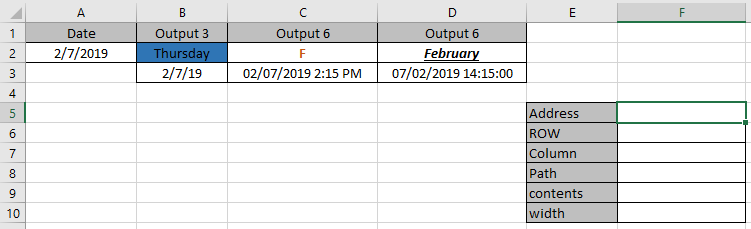
Sử dụng công thức để lấy thông tin dữ liệu
=CELL("address",B2)
=CELL("row",B3)
=CELL("color",C2)
=CELL("filename",C3)
=CELL("contents",C3)
=CELL("width",D3)
Info_type khác nhau sẽ trả về thông tin khác nhau liên quan đến ô.
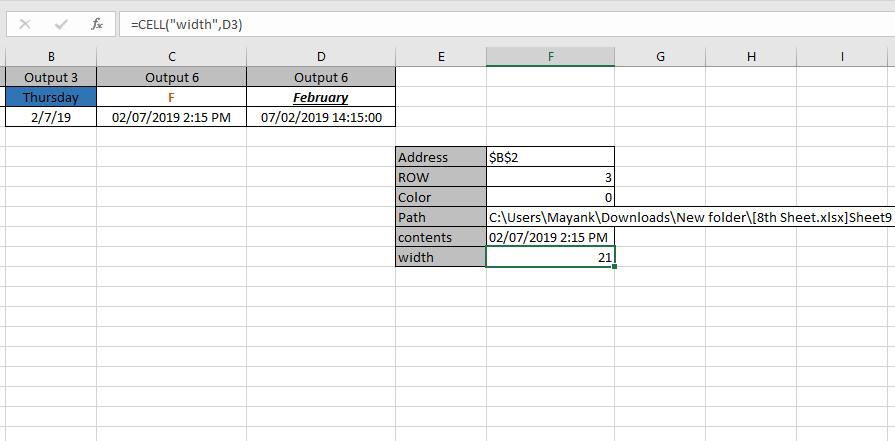
Như bạn có thể thấy, thông tin liên quan đến các ô có thể được lấy bằng hàm CELL trong Excel.
Hy vọng bạn đã hiểu cách lấy thông tin của một ô trong một tập hợp các giá trị.
Khám phá thêm các bài viết về Hàm thông tin trong Excel tại đây. Đề cập đến các thắc mắc của bạn trong khung bình luận bên dưới. Chúng tôi sẽ giúp bạn với nó.